
Sélection de plages dans Final Cut Pro
Au lieu de sélectionner des plans complets, vous pouvez sélectionner une plage au sein d’un plan dans la timeline ou le navigateur. Dans la timeline, vous pouvez également sélectionner une plage couvrant plusieurs plans. Vous pouvez appliquer des trims aux sélections de plage, leur attribuer des classements et des mots-clés et les modifier de toute autre manière. Vous pouvez ajuster les points de départ et d’arrivée d’une sélection de plage en faisant glisser l’un des bords figurant de part et d’autre de celle-ci. Vous pouvez également créer différentes plages de sélection sur un ou plusieurs plans dans le navigateur.
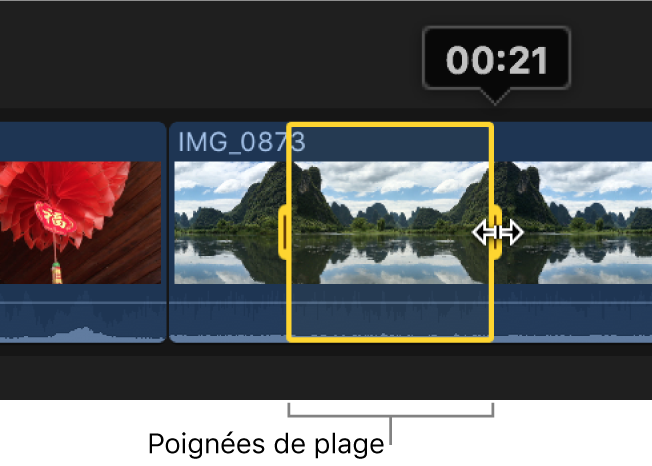
Remarque : Cette illustration reprend une plage de sélection dans la timeline. Les sélections de plage du navigateur possèdent des poignées de plage droites.
Sélection d’une plage dans le navigateur
Dans la barre latérale Bibliothèques de Final Cut Pro, sélectionnez un événement.
Dans le visualiseur, procédez de l’une des manières suivantes :
Faites glisser le pointeur sur la pellicule d’un plan.
La plage sélectionnée est encadrée en jaune.
Si la pellicule s’étend sur deux lignes et que vous souhaitez prolonger la sélection sur la seconde ligne, il vous suffit de continuer à faire glisser le pointeur au-delà du point de retour à la ligne. Lorsque vous atteignez le bord, le pointeur passe à la ligne suivante.
Astuce : faites glisser le pointeur tout en maintenant la touche Option enfoncée sur la pellicule d’un plan où des plages sont déjà établies pour remplacer ces dernières par une nouvelle plage.
Utilisez les touches I et O pour définir les points de départ et d’arrivée de la sélection de plage. Consultez Définition du point de départ ou d’arrivée d’une plage ci-dessous.
Placez le survol (ou la tête de lecture) sur un plan, puis appuyez sur X.
Final Cut Pro définit les points de départ et d’arrivée de la plage de sélection sur ceux du plan.
Cliquez sur un trait de marqueur coloré en haut d’un plan.
Ces traits permettent d’indiquer un élément particulier parmi les suivants : plans signalés comme favoris (en vert) ou rejetés (en rouge), mots-clés appliqués manuellement (en bleu) ou mots-clés d’analyse (en violet).
Sélection d’une plage dans la timeline
Dans Final Cut Pro, ouvrez un projet existant.
Dans la timeline, effectuez l’une des opérations suivantes :
Cliquez sur le menu local Outils dans le coin supérieur gauche de la timeline et choisissez Plage de sélection (ou appuyez sur la touche R).
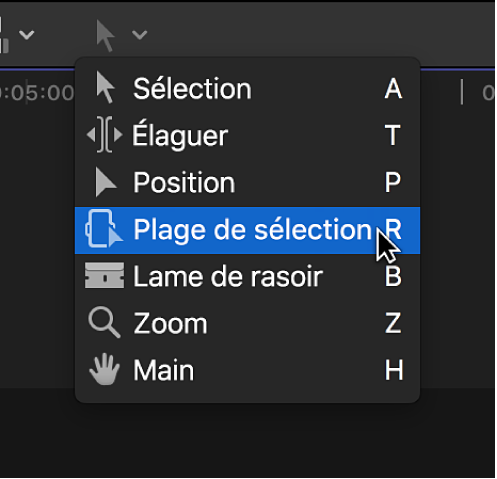
Le pointeur prend la forme de l’outil Plage de sélection
 .
. Faites glisser l’outil Plage de sélection sur un ou plusieurs plans pour sélectionner une plage. Pour ajuster les points de départ et d’arrivée de la sélection de plage, faites glisser les poignées figurant de part et d’autre de la plage.
Astuce : Pour activer temporairement l’outil Plage de sélection, maintenez la touche R enfoncée. Lorsque vous relâchez celle-ci, l’outil précédent est réactivé.
Utilisez les touches I et O pour définir les points de départ et d’arrivée de la sélection de plage. Consultez Définition du point de départ ou d’arrivée d’une plage ci-dessous.
Placez le survol (ou la tête de lecture) sur un plan, puis appuyez sur X.
Final Cut Pro définit les points de départ et d’arrivée de la plage de sélection sur ceux du plan.
Astuce : Pour utiliser ce raccourci clavier avec des plans connectés ou des plans figurant dans un scénario connecté, placez le pointeur sur le plan, puis appuyez sur la touche X.
Définition du point de départ ou d’arrivée d’une plage
Dans le navigateur ou la timeline de Final Cut Pro, effectuez l’une des opérations suivantes :
Définir le point de départ : placez le survol (ou la tête de lecture, si le survol est désactivé) à l’endroit où vous voulez que la sélection commence, puis choisissez Marquer > Définir le début de la plage (ou appuyez sur la touche I).
Pour supprimer le point de départ de la plage, appuyez sur Option + I.
Définir le point d’arrivée : placez le survol (ou la tête de lecture, si le survol est désactivé) à l’endroit où vous voulez que la plage se termine, puis choisissez Marquer > Définir la fin de la plage (ou appuyez sur la touche O).
Pour supprimer le point d’arrivée de la plage, appuyez sur Option + O.
Définir le point de départ ou d’arrivée de la plage pendant la lecture d’un plan ou de votre projet : appuyez sur la barre d’espace pour lancer la lecture, puis appuyez sur la touche I ou O au moment où vous voulez définir le point de départ ou d’arrivée.
Astuce : Dans le navigateur, il est aussi possible d’appuyer sur Majuscule + Commande + I et sur Majuscule + Commande + O pour définir plusieurs plages au cours de la lecture.
Si vous utilisez les outils Lame de rasoir, Élaguer et Plage de sélection dans la timeline ou l’éditeur de précision, vous pouvez utiliser les touches I et O pour définir les points de départ et d’arrivée d’une sélection dans un scénario ou un plan connecté, ainsi que dans les plans figurant sous les plans et les scénarios connectés. Placez le pointeur directement sur un plan, puis appuyez sur la touche I pour définir le point de départ ou sur la touche O pour définir le point d’arrivée. Consultez les sections Coupe de plans en deux dans Final Cut Pro, Réalisation de montages Roll dans Final Cut Pro et Utilisation de l’éditeur de précision dans Final Cut Pro.
Prolongement ou raccourcissement de la sélection de plage
Dans le navigateur ou la timeline de Final Cut Pro, effectuez l’une des opérations suivantes :
Modifier le début ou la fin de la plage : faites glisser le côté gauche ou droit de la bordure de sélection jaune.
Réinitialiser le point de départ ou d’arrivée d’une plage au sein du même plan d’événement ou du projet : déplacez le survol, puis appuyez sur la touche I ou O.
Si le survol est absent, vous pouvez l’activer.
Astuce : Vous pouvez également appuyer sur la touche I ou O pendant la lecture d’un plan.
Prolonger ou raccourcir une plage au sein d’un plan d’événement : placez le survol sur l’image à laquelle vous voulez que la plage commence ou se termine, puis cliquez (ou faites glisser le pointeur) tout en maintenant la touche Majuscule enfoncée.
Étendre ou raccourcir une plage à l’aide du timecode : choisissez Modifier > Modifier la durée (ou appuyez sur les touches Contrôle + D), puis saisissez la nouvelle durée au clavier. Au fur et à mesure de votre saisie, la valeur de la durée s’affiche dans l’écran de timecode sous le visualiseur. (Cela ne fonctionne qu’avec des sélections de plage simples.)
Définition de la sélection de plage coïncidant avec les bords du plan
Dans le navigateur ou la timeline de Final Cut Pro, placez le survol (ou la tête de lecture) sur un plan et appuyez sur la touche X.
Final Cut Pro définit une plage de sélection depuis le point de départ au point d’arrivée du plan. Toute sélection préalablement établie est alors supprimée.
Effacement des plages
Vous pouvez supprimer une ou plusieurs plages dans le navigateur ou la timeline.
Remarque : Cette opération n’influe en rien sur les données du plan, que ce soit dans le navigateur ou dans la timeline.
Dans le navigateur ou la timeline de Final Cut Pro, effectuez l’une des opérations suivantes :
Supprimer une plage dans un événement : cliquez sur la plage tout en maintenant la touche Option enfoncée.
Supprimer une plage dans la timeline : cliquez à l’extérieur de la plage ou sélectionnez-en une autre.
Effacer une ou plusieurs plages dans le navigateur ou la timeline : sélectionnez la ou les plages, puis choisissez Marquer > Effacer les plages sélectionnées (ou appuyez sur les touches Option + X).
Les plages sélectionnées sont encadrées en jaune. Celles désélectionnées (disponibles uniquement dans le navigateur) présentent une bordure fine orange.
Supprimer toutes les plages d’un événement : choisissez Édition > Tout sélectionner (ou appuyez sur les touches Commande + A) pour sélectionner toutes les plages de l’événement actif, puis choisissez Marquer > Effacer les plages sélectionnées (ou appuyez sur les touches Option + X).